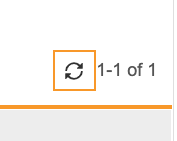将第三方数据加载到 Veeva EDC 中
出于诊断目的处理实验室样本(如血液或 DNA)的 MedTech 公司或开发靶向疗法的制药公司会使用接收大量样本的机器,从而生成包含一项或多项测试结果的文件。Veeva EDC 可以从这些文件导入数据,并自动将其输入到配置的表单及其数据收集条目中,而无需用户手动输入。
可以从“数据加载程序(Data Loader)”选项卡导入这些数据。配置准备就绪后,可以上传导入文件(其中包含带有标题的列),然后可以将其导入 EDC。在导入过程中,Vault 会将数据输入到相应的表单中。
先决条件
必须在 Vault 和研究中启用“申办方数据加载程序”功能。请联系 Veeva 支持,以在你的 Vault 中启用此功能。然后研究设计者可以为你的研究启用该功能。
在导入数据之前,研究设计者必须为要导入数据的每个表单定义创建数据导入配置。
具有标准 CDMS 数据加载员(CDMS Data Loader)研究角色的用户可以执行下述操作。如果贵组织使用自定义角色,则你的角色必须授予以下权限:
| 类型 | 权限标签 | 控制 |
|---|---|---|
| “标准”选项卡 | 数据加载程序(Data Loader)选项卡 | 能够访问数据加载程序选项卡 |
| 功能权限 | 加载数据 | 能够访问数据加载程序选项卡中的导入(Import)子选项卡能够编辑导入(Import)页面上的字段并运行预览和导入作业 |
| 功能权限 | 查看导入历史记录 | 能够访问数据加载程序选项卡中的导入历史记录(Import History)子选项卡 |
访问数据加载程序
可以从数据加载程序选项卡访问数据加载程序。默认打开导入页面,你可以在此页面启动数据导入。可以从左侧导航面板访问导入历史记录页面。导入历史记录显示预览和导入作业的历史记录。
准备 CSV 文件
你的 CSV 导入文件必须包含与映射到数据导入配置 中数据点的每个列标题相匹配的列。请咨询研究设计者以确定这些列标题。
导入文件需符合以下规则:
- 导入文件必须使用 CSV 格式。
- 导入文件必须用逗号分隔。
- 导入文件必须采用 UTF-8 编码格式。
- 文件大小不能超过 100 MB。
- CSV 文件必须至少有一行数据,数据加载程序才能将数据加载到表单中。
日期格式:如果使用 2 位数字年份的日期或日期时间格式,数据加载程序会插入 2000 年代的年份。例如,如果按 dd-MMM-yy 格式插入 08-Jun-25,数据加载程序将插入 2025 年 6 月 8 日。如果要加载一个不是 2000 年代的日期,请使用 4 位数字年份的格式。
导入数据
要导入数据,请执行以下操作:
- 导航到数据加载程序 > 导入。
- 选择研究。
- 选择你的数据加载程序配置。
- 可选:输入导入原因(Reason for Import)。
- 可选:输入更改原因(Reason for change),如适用。Vault 将此字段作为在导入作业中编辑任何现有数据的更改原因。
- 将你的导入 CSV 文件拖放到将文件拖放到此处(Drag and drop file here)区域。也可以单击此区域上传文件。
- 如果你的导入配置为提示你输入值,请提供这些提示值。
- 可选:单击重置(Reset)以重置页面。
- 可选:单击预览(Preview)以预览导入作业的结果。
- 单击导入(Import)。
Vault 将启动导入数据的作业。作业完成后,Vault 会发送电子邮件通知。可以从导入历史记录监查作业的进度。
重复表单的预览:如果在输入文件中创建多个表单实例,表单序列号必须比当前现存序列大一个,否则将显示失败。这不会影响这些记录的导入。只是为了表明预览作业查看的是各行,而不是整个文件。
查看导入历史记录
Vault 在导入历史记录子选项卡中显示预览和导入作业的历史记录。
作业类型
导入历史记录显示两种不同作业类型的历史记录:
| 作业 | 描述 | 启动时间 |
|---|---|---|
| 数据加载程序导入预览 | Vault 根据选定的数据加载程序配置运行从 CSV 文件导入数据的预览。 | 数据加载程序在“数据加载程序 > 导入”中单击预览。 |
| 数据加载程序导入 | Vault 根据选定的数据加载程序配置从 CSV 文件导入数据。 | 数据加载程序在“数据加载程序 > 导入”中单击导入。 |
作业状态
可能适用的作业状态如下:
| 状态 | 含义 |
|---|---|
| 排队 | 另一个相同类型的作业当前正在运行。Vault 将在上一个作业完成后运行此作业。 |
| 进行中 | Vault 当前正在执行该作业。 |
| 失败 | 作业实例因一个或多个与数据无关的错误无法完成。 |
| 已完成 | 作业实例已完成,未出现数据错误。 |
| 已完成,但出现错误 | 作业实例已完成,但出现数据错误。 |
刷新导入历史记录
可以在不刷新页面的情况下刷新导入历史记录,以查看最新的作业状态以及任何可用的日志或输出文件。
单击刷新(Refresh)()可刷新导入历史记录。
数据加载程序错误
下表列出了数据加载过程中可能出现的错误。这些错误列在作业日志文件中,可从“导出历史记录”进行下载。
| 错误消息 | 说明 |
|---|---|
| 文件 | |
列标题 |
导入文件不包含数据加载程序映射表网格中某行的“Import Value(导入值)”列中指定的列标题。 |
列标题 |
导入文件不包含数据加载程序映射表网格中某个必填行的“Import Value(导入值)”列中指定的列标题。 |
| 研究 | |
研究已锁定 |
作业正在当前已锁定的研究 中运行。 |
| 研究中心 | |
研究中心 |
|
研究中心 |
该作业正在尝试为当前已锁定的研究中心 中的受试者 加载数据。 |
| 受试者 | |
受试者 |
|
| 事件组 | |
事件组定义 |
|
事件组 |
导入文件、提示字段或静态值字段中指定的事件组 尚未在病例手册 中创建。 |
事件组 |
指定的事件组 是重复事件组(周期)。 |
| 事件 | |
事件组 |
|
事件 |
导入作业正在尝试将日期加载到标记为删除(Marked for Removal)的事件 的事件日期(Event Date)中。 |
事件 |
导入文件、提示字段或静态值字段中指定的事件 尚未在病例手册 中创建。 |
事件 |
|
事件 |
导入作业正在尝试将事件日期 加载到事件 中(第一次,此时该事件 尚不存在事件日期),但该事件 已冻结。当事件 已冻结时,无论事件日期 本身是否冻结,都会发生此错误。 |
事件 |
导入作业正在尝试将事件日期 加载到事件 中(第一次,此时该事件 尚不存在事件日期),但该事件 已冻结。当事件 已锁定时,无论事件日期 本身是否冻结,都会发生此错误。 |
事件 |
导入作业正在尝试为已冻结事件 内的重复表单 创建新实例。 |
事件 |
导入作业正在尝试为已锁定事件 内的重复表单 创建新实例。 |
| 事件日期 | |
事件 |
作业正在尝试将日期值加载到当前已锁定的事件日期 中。 |
事件 |
作业正在尝试将日期值加载到当前已冻结的事件日期 中。 |
无法为事件 |
该作业正在尝试将日期值加载到需要为访视方法 提供一个值的事件 的事件日期 中。 |
格式与数据加载程序配置中指定的导入格式 |
导入作业正在尝试将日期值加载到一个事件日期 中,该事件日期与数据加载程序配置 中事件日期行的导入格式(Import Format)列中指定的格式不匹配。这包括以下情况:
|
| 表单 | |
表单 |
|
表单 |
该作业正在尝试将数据加载到已锁定 的表单 中。 |
表单 |
作业正在尝试将数据加载到已冻结 的已提交表单 中,因此该表单无法编辑。注意:如果该表单 已冻结且为空,或者处于处理中状态或处于提交后处理中状态,这不会阻止作业将数据加载到其中,因为条目 可以解冻。该作业能够将数据插入到这些条目 中,但无法提交表单。 |
表单 {form definition name} 标记为删除 |
该作业正在尝试将数据加载到标记为删除 的表单 中。 |
表单实例 |
导入文件或提示字段中指定的表单实例无法存在,因为位于该实例之前的表单实例不存在。 |
目标表单重复,但未指定表单序列号 |
目标表单 设置为重复,但导入文件或提示字段中未指定序列号(表单实例)。 |
| 条目 | |
条目 |
该作业正在尝试将数据加载到已冻结 的条目 中。 |
条目 |
该作业正在尝试加载一个值(到文本类型的条目 中),该值超过了条目定义 允许的最大字符数。 |
条目 |
该作业正在尝试加载一个数值(到数字类型的条目 中),该值超过了条目定义 的允许长度。 |
条目 |
该作业正在尝试加载一个数值(到数字类型的条目 中),该值超过了条目定义 的允许精度。 |
条目 |
该作业正在尝试将非数值加载到数字类型的条目 中。 |
格式与数据加载程序配置中指定的导入格式 {import format} 不匹配 |
该作业正在尝试将值加载到日期、日期时间或时间条目中,该值与数据加载程序配置的“导入格式”列中指定的格式不匹配。这包括:日期、日期时间或条目值的格式与配置中指定为导入格式的格式不同;值的数据类型不正确(例如,作业正在尝试将数值加载到日期条目中);针对未知数据的数据加载程序导入作业不支持将字符串作为未知值的有效字符串(例如,该值存在“UNKN”字符串)。 |
条目 |
该作业正在尝试将未知日期或日期时间值加载到完全不支持未知值的条目 中。 |
条目 |
该作业正在尝试加载的值包含条目 或 EDC 不支持的未知数组合。 |
条目 |
|
条目 |
|
条目 |
|
条目 |
|
为单位条目 |
为条目 的值(Value)(数字)指定了值,但没有为单位(Unit)部分指定值。 |
为单位条目 |
为条目 的单位 指定了值,但没有为值(数字)部分指定值。 |
必须为布尔值条目指定“true”或“false”值。 |
对于布尔类型的条目,Vault 将只接受“true”或“false”作为值。 |
| Unknown | |
发生未知错误(错误 ID: |
该作业遇到未定义的错误。 |